无线局域网的组建与设置
无线局域网的组建和应用

无线局域网的组建和应用一、无线局域网的概述无线局域网是利用无线通信技术在一定的局部范围内建立的网络,它是计算机网络与无线通信技术相结合的产物。
与传统的有线局域网相比,无线局域网具有灵活性高、移动性强、安装便捷等优点。
通过无线信号的传输,用户可以在覆盖范围内自由地接入网络,实现数据的传输和资源的共享。
二、无线局域网的组建(一)确定需求在组建无线局域网之前,首先需要明确自己的需求。
例如,网络覆盖的范围、接入设备的数量、网络传输速度的要求等。
这些因素将直接影响到后续的设备选型和网络布局。
(二)选择设备1、无线路由器无线路由器是无线局域网的核心设备,它负责将有线网络信号转换为无线信号,并对网络进行管理和控制。
在选择无线路由器时,需要考虑其无线传输速度、信号覆盖范围、网络接口数量等参数。
2、无线网卡如果您的设备(如台式电脑、笔记本电脑等)没有内置的无线网卡,那么您需要购买一个外接的无线网卡,以便能够接入无线局域网。
3、网线用于连接无线路由器和有线网络设备(如调制解调器、交换机等)。
(三)安装和设置1、连接设备将调制解调器通过网线与无线路由器的 WAN 口相连,将需要接入有线网络的设备与无线路由器的 LAN 口相连。
2、进入路由器设置界面打开浏览器,在地址栏中输入路由器的默认 IP 地址(通常在路由器的说明书中有标注),然后输入用户名和密码登录路由器的设置界面。
3、设置无线网络参数在设置界面中,您可以设置无线网络的名称(SSID)、密码、加密方式等参数。
为了保证网络安全,建议设置一个强密码,并选择较为安全的加密方式(如 WPA2-PSK)。
4、设置其他参数根据您的需求,您还可以设置路由器的 DHCP 服务、端口转发、防火墙等参数。
5、保存设置并重启路由器完成设置后,记得保存设置并重启路由器,以使设置生效。
(四)优化网络信号1、选择合适的放置位置无线路由器的放置位置对信号强度有很大影响。
尽量将其放置在房间的中心位置,避免障碍物的遮挡,以获得更好的信号覆盖。
无线局域网组建及配置

9.1.1 无线局域网的概念 1. 无线局域网介绍 无线是利用无线电波来作为信息的传导,而就应用层面来讲,它与有线网络的用途完全相似,两者最大不同的地方是在于传输媒介不同。除此之外,正因它是无线,因此无论是在硬件架设或使用之机动性均比有线网络要优势许多。 无线局域网是利用无线通信技术在一定的局部范围内建立的网络,是计算机网络与无线通信技术相结合的产物,它以无线多址信道作为传输媒介,提供传统有线局域网的功能,能够使用户真正实现随时、随地、随意的宽带网络接入。
无线局域网概述
2. 无线局域网的特点 ⑴ 安装便捷、维护方便 无线局域网最大的优势就是免去或减少了网络布线的工作量,一般只要安装一个或多个接入点(Access Point)设备,就可建立覆盖整个建筑或地区的局域网络。例如,基于802.11b开放标准设计的无线局域网可以与安装范围扩展天线或任何一款无线网卡的笔记本计算机或台式机进行通讯。 ⑵ 使用灵活、移动简单 在有线网络中,网络设备的安放位置受到网络信息点位置的限制。而一旦无线局域网建成后,在无线网的信号覆盖区域内任何一个位置都可以接入网络。例如,11Mbps的无线局域网适合于实现网络无缝扩展的企业,无论是在会议室、在大厅还是移动应用,都不必担心失去网络的连接。可提供对内外网络连接、企业资源共享等至关重要资源的无线访问。
无线局域网概述
无线局域网的拓扑结构 无线局域网的拓扑结构可分为两类:无中心结构和有中心结构,如图9-1所示。 无中心结构又叫对等模式(AdHocDemo Mode),每台计算机只需要一片无线网卡就能实现无线数据传输;有中心结构又叫中心模式(Infrastructure),以接入点AP为中心,所有的基站通信要通过AP转接,需要有一个无线接入点,N片无线网卡。
无线局域网概述
局域网组建方法无线局域网的设置与优化

局域网组建方法无线局域网的设置与优化局域网组建方法:无线局域网的设置与优化在当今信息化时代,局域网的搭建对于企业和机构来说至关重要。
无线局域网的出现进一步提升了网络的便捷性和灵活性。
本文将探讨无线局域网的设置与优化方法,以帮助读者了解如何构建高效可靠的无线局域网。
一、环境准备在设置无线局域网之前,我们首先需要进行一些环境准备工作。
以下是一些必要的步骤:1. 确定无线局域网覆盖范围:根据实际需求,确定无线信号需要覆盖的范围,例如办公楼、学校校园等。
2. 选择合适的设备:根据覆盖范围和用户数量,选择合适的无线路由器、无线接入点等设备。
3. 网络布线:根据无线局域网的规模和部署情况,进行相应的网络布线工作,确保信号的稳定和覆盖范围。
二、设置无线局域网在环境准备完成后,我们可以开始设置无线局域网了。
以下是一些常见的设置步骤:1. 配置无线路由器:连接无线路由器到电源并使用网线将其与宽带调制解调器连接。
使用默认的管理员账号和密码登录到无线路由器的管理界面。
根据网络服务提供商提供的信息,进行相应的网络设置,例如设置WAN口连接方式、IP地址等。
2. 设置无线网络:在无线路由器的管理界面中,设置无线网络的名称(SSID),选择合适的无线加密方式(例如WPA2-PSK),并设置相应的密码。
确保无线网络的安全性。
3. 确定信道和频段:根据周围无线网络的情况,选择合适的信道和频段,避免干扰并提高无线信号的质量。
4. 客户端设置:在连接到无线网络的设备上,找到无线网络,并输入正确的密码进行连接。
根据需要,可以设置静态IP地址、DNS服务器等。
三、无线局域网的优化设置完无线局域网后,我们还可以对其进行优化,以提升性能和用户体验。
以下是一些常见的优化方法:1. 信号覆盖调整:根据实际情况,调整无线路由器的放置位置和朝向,优化无线信号的覆盖范围和强度。
使用信号强度测试工具,避免信号的盲区和死角。
2. 信道优化:在无线路由器的管理界面中,可以选择自动信道选择功能,以避免信道干扰。
局域网组建方法如何设置网络安全加密与认证

局域网组建方法如何设置网络安全加密与认证随着网络技术的不断发展,局域网(Local Area Network,LAN)在家庭、办公室以及学校等场所得到了广泛应用。
然而,在建立局域网的同时,我们也需要重视网络安全。
本文将为您介绍局域网组建方法以及如何设置网络安全加密与认证,以保护局域网中的数据安全。
一、局域网组建方法在组建局域网之前,我们首先需要选择适当的网络设备,常见的有路由器和交换机。
以下是局域网组建的步骤:1. 确定网络拓扑结构:根据实际需求和场所情况,选择合适的网络拓扑结构,如星型、环型或者总线型。
2. 网络设备连接:将路由器和交换机等网络设备连接起来,确保信号的传输畅通。
3. IP地址配置:为每个设备分配唯一的IP地址,以便设备之间可以进行通信。
4. 子网掩码设置:设置子网掩码,划分子网,将局域网划分为多个局域网段,增强网络的安全性。
5. 组网测试:对建立好的局域网进行测试,确保设备之间可以正常通信。
二、网络安全加密方法为了保护局域网中的数据安全,我们需要采取一些加密措施。
以下是常见的网络安全加密方法:1. WPA/WPA2加密:在无线局域网中,可以使用WPA(Wi-Fi Protected Access)或者WPA2加密方式,加密数据传输,防止未经授权的访问。
2. VPN加密通道:在建立远程访问时,可以通过建立VPN(Virtual Private Network)加密通道来保护数据的传输安全,防止数据被窃取或篡改。
3. HTTPS协议:对于网站的访问,可以使用HTTPS协议,通过SSL(Secure Sockets Layer)加密技术,确保数据在传输过程中的安全性。
4. 防火墙设置:通过配置防火墙,可以限制访问权限,禁止未经授权的访问,防止恶意攻击和入侵。
5. 强密码策略:对于局域网中的设备和账户,应当采用强密码策略,包括使用组合字符、长度要求以及定期更换密码等。
三、网络安全认证方法除了加密措施外,网络安全认证也是局域网中的重要环节。
家庭无线局域网组建方案

家庭无线局域网组建方案随着科技的不断发展,无线网络已经成为现代家庭中不可或缺的一部分。
家庭无线局域网(WLAN)为我们提供了便利和灵活性,使我们可以随时随地连接到互联网。
在这篇文章中,将介绍家庭无线局域网的组建方案,以确保您的网络连接稳定、快速和安全。
一、硬件准备在建立家庭无线局域网之前,首先需要准备一些必要的硬件设备。
以下是您所需的主要设备:1. 无线路由器:选择一台高性能的无线路由器是至关重要的。
确保选择的路由器具有高速传输和稳定的信号覆盖范围。
2. 调制解调器:调制解调器用于将互联网信号传输到您的无线路由器。
选择一个符合您的互联网服务提供商要求的现代调制解调器。
3. 网络线缆:准备一些以太网线缆,用于将路由器连接到调制解调器和其他有线设备。
二、网络配置1. 确定网络需求:在开始配置网络之前,明确您的网络需求。
确定您需要为多少设备提供无线连接,并确定网络的覆盖范围。
2. 选择最佳位置:将无线路由器放置在离大部分设备都相对集中的位置可以确保信号覆盖范围更广。
避免将路由器放置在墙壁、电器或其他可能干扰信号的物体附近。
3. 设置无线网络名称(SSID):为您的无线网络选择一个独特的名称。
避免使用默认的SSID名称,因为这可能会导致安全漏洞。
4. 设置密码保护:通过设置密码保护来限制无线网络的访问。
选择一个强密码,结合大小写字母、数字和特殊字符。
这样可以防止未经授权的用户连接到您的网络。
5. 配置 IP 地址:根据您的网络需求,配置合适的 IP 地址。
选择一个没有与其他设备冲突的 IP 地址范围。
三、网络安全1. 更新固件:定期检查并更新无线路由器的固件。
固件更新可以修复漏洞和提供更好的性能。
2. 启用防火墙:确保您的无线路由器中的防火墙功能已启用。
这将有助于阻止潜在的入侵和网络攻击。
3. Wi-Fi 加密:选择最新的 Wi-Fi 加密协议,例如 WPA2。
这将确保您的网络传输是安全的,并保护您的数据免受未经授权的用户获取。
小型无线局域网的组建
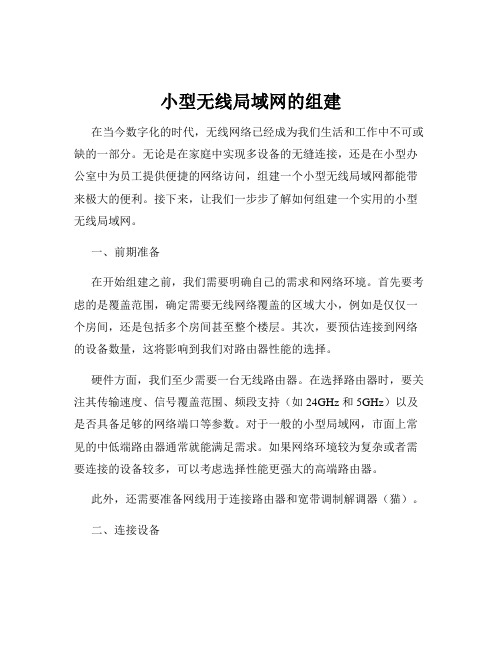
小型无线局域网的组建在当今数字化的时代,无线网络已经成为我们生活和工作中不可或缺的一部分。
无论是在家庭中实现多设备的无缝连接,还是在小型办公室中为员工提供便捷的网络访问,组建一个小型无线局域网都能带来极大的便利。
接下来,让我们一步步了解如何组建一个实用的小型无线局域网。
一、前期准备在开始组建之前,我们需要明确自己的需求和网络环境。
首先要考虑的是覆盖范围,确定需要无线网络覆盖的区域大小,例如是仅仅一个房间,还是包括多个房间甚至整个楼层。
其次,要预估连接到网络的设备数量,这将影响到我们对路由器性能的选择。
硬件方面,我们至少需要一台无线路由器。
在选择路由器时,要关注其传输速度、信号覆盖范围、频段支持(如 24GHz 和 5GHz)以及是否具备足够的网络端口等参数。
对于一般的小型局域网,市面上常见的中低端路由器通常就能满足需求。
如果网络环境较为复杂或者需要连接的设备较多,可以考虑选择性能更强大的高端路由器。
此外,还需要准备网线用于连接路由器和宽带调制解调器(猫)。
二、连接设备首先,将宽带调制解调器通过网线与路由器的 WAN 口(通常为蓝色,与其他端口颜色不同)相连。
然后,使用另一根网线将电脑连接到路由器的 LAN 口(通常为黄色)。
接下来,接通调制解调器和路由器的电源,等待片刻,直到路由器上的指示灯稳定显示,表示设备已正常启动。
三、设置路由器打开电脑上的浏览器,在地址栏中输入路由器的默认 IP 地址(通常可以在路由器的说明书上找到,常见的如 19216811 或 19216801),然后按下回车键。
此时会弹出一个登录窗口,输入路由器的默认用户名和密码(同样可以在说明书上找到),登录到路由器的设置界面。
进入设置界面后,首先要设置的是上网方式。
一般有三种选择:PPPoE(宽带拨号上网)、动态 IP 上网和静态 IP 上网。
如果您使用的是家庭宽带,通常选择 PPPoE 方式,然后输入宽带账号和密码。
接下来,设置无线网络的名称(SSID)和密码。
如何设置无线局域网

如何设置无线局域网介绍无线局域网(WLAN)提供了一种方便的方式,让用户通过无线网络连接到互联网,而无需使用有线连接。
本文将介绍如何设置无线局域网,以便您能够轻松地在家中或办公室中使用无线网络。
步骤一:准备工作在开始设置无线局域网之前,您需要准备以下设备和信息: - 一台支持无线网络连接的电脑或移动设备 - 一个无线路由器 - 一个网络服务提供商提供的有效的网络连接 - 无线网络的名称(也称为SSID) - 无线网络的安全密码(如果已设置)步骤二:连接无线路由器1.将无线路由器插入电源,并将其与您的电脑或移动设备通过网线连接。
确保路由器的电源指示灯亮起。
2.打开您的电脑或移动设备的网络设置。
通常可以在操作系统的系统设置中找到。
3.在可用的网络列表中,找到您的无线路由器的名称(SSID)。
4.选择该无线网络并点击连接按钮。
5.如果您的无线网络已设置了安全密码,系统将要求您输入密码。
输入正确的密码后,点击连接。
步骤三:配置无线路由器1.打开您的互联网浏览器,并在地址栏输入无线路由器的默认IP地址。
通常,路由器的默认IP地址是192.168.0.1或192.168.1.1。
如果您不确定,请参考无线路由器的用户手册。
2.输入默认的用户名和密码来登录您的路由器的管理界面。
如果您没有更改过默认设置,则通常可以在路由器的说明书中找到这些信息。
3.进入路由器的设置页面后,您可以进行以下配置:–修改无线网络的名称(SSID):建议将无线网络名称设置为一个易于识别的名称,以便区分其他无线网络。
–修改无线网络的安全设置:设置一个密码来保护您的无线网络免受未经授权的访问。
选择一个强密码,并确保将其保密。
–分配IP地址:您可以选择使用动态IP地址(由路由器自动分配),或者手动为每个连接到路由器的设备分配一个静态IP地址。
–配置其他高级网络设置:例如,端口转发、QoS设置等。
这些设置根据您的需求而定。
4.配置完成后,记得保存设置并重启路由器。
局域网组建方法及步骤详解

局域网组建方法及步骤详解局域网(Local Area Network,LAN)是指在较小的范围内,由一组计算机互联而成的网络。
局域网的建立可以提供高效的资源共享和信息传输,广泛应用于学校、办公室和家庭等场所。
本文将详细介绍局域网的组建方法及步骤,帮助读者快速搭建一个稳定可靠的局域网。
一、硬件准备1. 路由器:用于连接各个计算机并实现网络通信。
2. 网线:用于连接路由器和计算机,传输数据信号。
3. 交换机:在局域网中连接多台计算机,起到转发数据的作用。
4. 计算机:各台计算机作为局域网中的节点,需具备网卡和操作系统。
二、网络规划1. IP地址规划:为每台计算机分配一个唯一的IP地址,确保数据的正确传输。
2. 子网掩码设置:根据局域网规模确定子网掩码,划分子网。
3. 网关设置:配置网络中的主要出入口,提供与外部网络的连接。
三、网络连接1. 连接路由器:将路由器与计算机通过网线连接,确保网络通畅。
2. 连接交换机:通过网线将交换机与路由器连接,为局域网提供更多的网络接口。
四、配置路由器1. 登录路由器管理页面:在浏览器输入路由器的IP地址,输入正确的用户名和密码进行登录。
2. 配置无线网络:设置无线网络名称(SSID)和密码,确保局域网的无线连接安全。
3. 设置DHCP:通过动态主机配置协议(DHCP),自动分配IP地址给计算机,简化网络配置过程。
五、配置计算机1. 设置IP地址:在计算机的网络设置中,手动输入之前规划好的IP地址。
2. 设置子网掩码和网关:根据网络规划设置子网掩码和网关地址。
3. 测试连接:确保计算机能够正常连接到局域网,并能够互相通信。
六、网络优化1. 防火墙设置:配置防火墙以保护局域网的安全,限制外部访问。
2. QoS设置:根据需要设置服务质量(QoS),保证重要数据的优先传输。
3. 更新路由表:根据网络变化更新路由表,确保数据的正常转发。
七、网络管理与维护1. 定期备份数据:定期备份局域网中的重要数据,防止数据丢失。
- 1、下载文档前请自行甄别文档内容的完整性,平台不提供额外的编辑、内容补充、找答案等附加服务。
- 2、"仅部分预览"的文档,不可在线预览部分如存在完整性等问题,可反馈申请退款(可完整预览的文档不适用该条件!)。
- 3、如文档侵犯您的权益,请联系客服反馈,我们会尽快为您处理(人工客服工作时间:9:00-18:30)。
无线局域网的组建与设置
无线局域网的组建与设置
一、引言
1.1 简介
本文档旨在提供关于无线局域网组建与设置的详细指导和步骤。
无线局域网是一种用于在有限范围内进行数据传输和网络连接的无
线通信技术,它提供了更便捷的网络访问和连接方式。
二、无线局域网的基本原理
2.1 无线局域网的工作原理
无线局域网通过使用无线信号和接入点(Access Point)将计
算机设备连接到局域网。
无线信号通过无线网卡发送和接收数据,
使设备之间可以进行无线通信。
2.2 无线网卡的选择
根据设备的需求和网络环境,选择适合的无线网卡。
无线网卡
可以选择USB接口或PCI接口,同时要注意兼容性和速度。
2.3 接入点的配置
通过合适的接入点,创建无线网络,并配置网络名称(SSID)、网络安全(加密方式和密码)等基本参数。
三、无线局域网的组建步骤
3.1 步骤一、确定网络需求
根据局域网的需求、范围和设备数量,确定无线局域网的规模
和拓扑结构。
3.2 步骤二、选择设备和组件
选择适合的无线网卡、接入点和其他组件,包括网络交换机、
路由器等。
3.3 步骤三、设置接入点
将接入点连接到网络,并进行基本配置,包括网络名称、网络
安全等。
3.4 步骤四、连接设备
将无线网卡插入计算机或其他设备中,并通过无线信号连接到
无线局域网。
3.5 步骤五、测试和优化
测试网络连接和速度,并根据实际需求进行调整和优化。
四、无线局域网的安全设置
4.1 加密方式
选择合适的加密方式(如WPA2)来保护无线局域网的数据安全。
4.2 密码设置
设置强密码,并定期更换密码,以确保无线局域网的安全性。
4.3 MAC地质过滤
通过设置MAC地质过滤,限制只有特定设备可以接入无线局域网。
五、附件
本文档附带有以下附件:无线局域网组建与设置的详细步骤示意图。
六、法律名词及注释
6.1 无线局域网(Wireless Local Area Network)
无线局域网是一种用于在有限范围内进行数据传输和网络连接的无线通信技术。
6.2 接入点(Access Point)
接入点是无线局域网的核心设备,负责提供无线信号和连接设备到局域网的功能。
